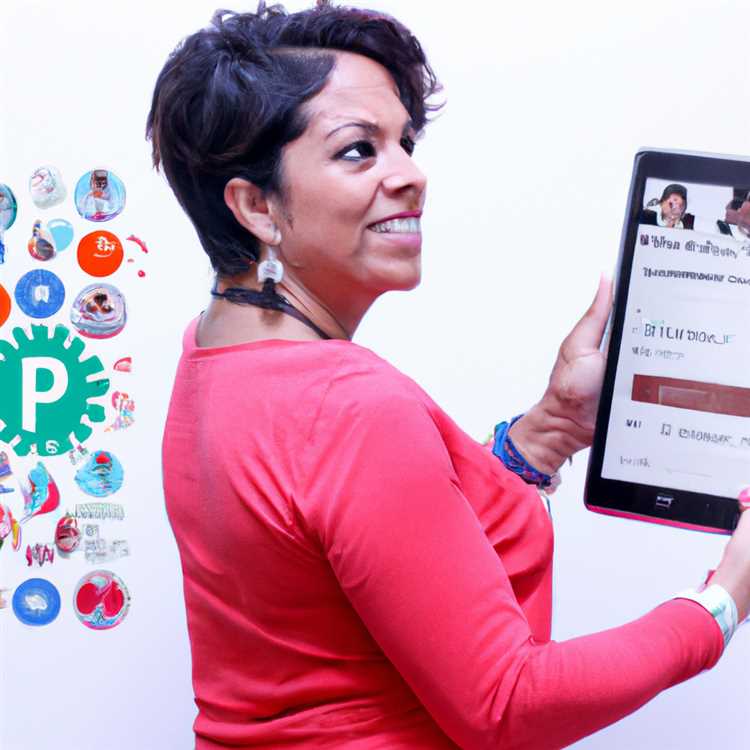Nếu bạn là người dùng Chrome, bạn có thể nhận thấy một tính năng mới có tên "Danh sách đọc" đã được thêm vào trình duyệt. Tính năng này cho phép bạn lưu các trang web để đọc sau, giúp bạn dễ dàng theo dõi các bài viết, bài đăng trên blog hoặc bất kỳ nội dung trực tuyến nào khác mà bạn muốn quay lại. Tuy nhiên, không phải ai cũng thấy tính năng này hữu ích hoặc cần thiết và một số người có thể muốn tắt hoặc xóa tính năng này khỏi trình duyệt Chrome của họ.
Vậy tại sao bạn lại muốn xóa tính năng Danh sách đọc khỏi Chrome? Có thể có một vài lý do. Đầu tiên, bạn có thể thấy rằng việc có tính năng mới này trên giao diện trình duyệt khiến nó có cảm giác lộn xộn và đông đúc. Nếu bạn thích trải nghiệm duyệt web rõ ràng và gọn gàng thì biểu tượng Danh sách đọc và tùy chọn menu có thể không phải là thứ bạn muốn thấy mỗi khi mở tab mới.
Thứ hai, bạn có thể chỉ thích sử dụng một phương pháp khác để sắp xếp và lưu nội dung trực tuyến. Hiện đã có nhiều cách khác để lưu bài viết hoặc trang web, chẳng hạn như đánh dấu trang chúng, sử dụng tiện ích mở rộng trình duyệt hoặc thậm chí chỉ giữ danh sách URL trong một tài liệu riêng. Nếu bạn đã có phương pháp ưa thích để quản lý danh sách 'đọc sau' thì tính năng Danh sách đọc trên Chrome có thể không cần thiết đối với bạn.
Cuối cùng, có thể bạn đang sử dụng phiên bản Chrome cũ hơn không hỗ trợ tính năng Reading List. Google đã thông báo rằng tùy chọn "Thêm vào danh sách đọc Chrome" sẽ chỉ có trên các phiên bản Chrome mới hơn và đã đặt ra thời hạn là năm 2023 để người dùng Chrome nâng cấp. Nếu bạn vẫn đang sử dụng phiên bản Chrome cũ hơn thì bạn sẽ không phải lo lắng về việc tắt hoặc xóa tính năng Danh sách đọc vì tính năng này sẽ không có ngay từ đầu.
Bây giờ, hãy khám phá ba phương pháp khác nhau mà bạn có thể sử dụng để tắt hoặc xóa tính năng Danh sách đọc khỏi trình duyệt Chrome của mình.
Phương pháp 1: Vô hiệu hóa tiện ích mở rộng danh sách đọc
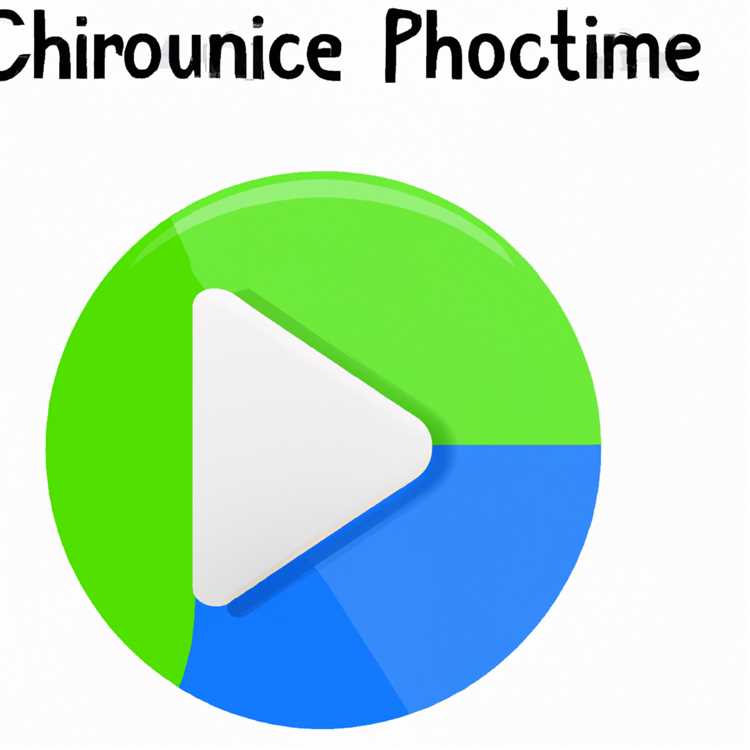
Chrome có tích hợp sẵn tính năng Reading List cho phép người dùng lưu lại các bài viết, trang web để xem sau. Tuy nhiên, nếu bạn thấy tính năng này không cần thiết hoặc muốn có trải nghiệm duyệt web gọn gàng hơn mà không có thanh Reading List ở bên cạnh, bạn có thể tắt hoặc xóa nó bằng các bước sau:
| Bước 1. | Mở trình duyệt Chrome trên máy tính của bạn và nhập "chrome://flags/#read-later" vào thanh địa chỉ, sau đó nhấn Enter. |
| Bước 2. | Trong bảng Cài đặt cờ Chrome, hãy tìm tùy chọn "Danh sách đọc" và nhấp vào menu thả xuống bên cạnh. |
| Bước 3. | Từ menu thả xuống, chọn "Vô hiệu hóa" để vô hiệu hóa hoàn toàn tính năng Danh sách đọc. |
| Bước 4. | Sau khi chọn "Vô hiệu hóa", một nút màu xanh có tên là "khởi động lại" sẽ xuất hiện ở góc dưới bên phải của cửa sổ Chrome. Nhấp vào nút này để khởi động lại trình duyệt. |
Khi Chrome khởi chạy lại, biểu tượng và thanh danh sách đọc sẽ không còn có thể truy cập được và tính năng sẽ bị tắt. Bất kỳ mục đã lưu nào trong danh sách đọc sẽ biến mất, vì vậy hãy đảm bảo xóa hoặc thêm chúng vào dấu trang của bạn nếu bạn muốn giữ chúng.
Phương pháp 2: Xóa lịch sử danh sách đọc
Nếu bạn muốn xóa các trang riêng lẻ hoặc xóa toàn bộ lịch sử danh sách đọc của bạn trong Google Chrome, hãy làm theo hướng dẫn này.
Bước 1: Mở menu Danh sách Đọc
Đầu tiên, hãy mở trình duyệt Google Chrome trên máy tính của bạn. Từ góc trên bên phải của cửa sổ trình duyệt, nhấp vào biểu tượng 'Danh sách đọc'. Nó trông giống như một danh sách đánh dấu với ba dòng.
Bước 2: Xóa các trang riêng lẻ
Nếu bạn muốn xóa một trang duy nhất khỏi danh sách đọc của mình, chỉ cần di chuột qua trang bạn muốn xóa và nhấp vào biểu tượng 'X' xuất hiện ở phía bên phải. Trang sẽ biến mất khỏi danh sách đọc của bạn.
Bước 3: Xóa toàn bộ danh sách đọc
Nếu bạn muốn xóa toàn bộ danh sách đọc của mình, nhấp vào biểu tượng menu ba chấm ở góc dưới bên phải của bảng danh sách đọc. Sau đó, nhấp vào tùy chọn "Xóa tất cả" từ menu. Điều này sẽ xóa tất cả các trang đã lưu khỏi danh sách đọc của bạn.
Bước 4: Khởi động lại Chrome
Sau khi xóa danh sách đọc của bạn, bạn có thể khởi động lại Google Chrome để đảm bảo rằng các thay đổi có hiệu lực.
Và đó là nó! Bằng cách làm theo các bước này, bạn có thể xóa lịch sử danh sách đọc của mình và xóa các trang khỏi nó trong Google Chrome.
Phương pháp 3: Loại bỏ danh sách đọc khỏi cài đặt Chrome

Nếu bạn là người thích cách tiếp cận trực tiếp hơn để xóa tính năng Danh sách đọc khỏi Chrome, bạn có thể làm như vậy thông qua các cài đặt trình duyệt. Thực hiện theo các bước bên dưới để vô hiệu hóa hoặc xóa danh sách đọc:
Bước 1: Mở Cài đặt Chrome
Đầu tiên, nhấp vào biểu tượng menu ba chấm ở góc trên cùng bên phải của cửa sổ trình duyệt Chrome của bạn. Từ menu thả xuống, chọn "Cài đặt".
Bước 2: Truy cập cài đặt danh sách đọc
Trong menu Cài đặt, cuộn xuống và nhấp vào "Nâng cao" để mở rộng các tùy chọn Cài đặt nâng cao. Từ các tùy chọn mở rộng, hãy tìm và nhấp vào "Quyền riêng tư và bảo mật".
Bước 3: Xóa danh sách đọc

Trong phần "Quyền riêng tư và bảo mật", hãy tìm tùy chọn "Cài đặt nội dung" và nhấp vào nó. Từ menu Cài đặt nội dung, định vị và nhấp vào tùy chọn "Danh sách đọc".
Trên trang này, bạn sẽ thấy một công tắc bật tắt có nội dung "Cho phép các trang web lưu và đọc danh sách". Theo mặc định, tùy chọn này được kích hoạt. Để vô hiệu hóa tính năng Danh sách đọc, chỉ cần nhấp vào công tắc bật tắt để tắt.
Bước 4: Khởi động lại Chrome
Sau khi vô hiệu hóa tính năng Danh sách đọc, nên khởi động lại trình duyệt Chrome của bạn để đảm bảo rằng các thay đổi có hiệu lực.
Đó là nó! Khi bạn đã hoàn thành các bước này, tính năng Danh sách đọc sẽ bị tắt hoặc xóa khỏi cài đặt trình duyệt Chrome của bạn. Bạn sẽ không còn thấy tùy chọn Danh sách đọc trong menu trình duyệt hoặc có khả năng lưu các bài viết hoặc trang web vào danh sách đọc.
Xin lưu ý rằng các bước và tùy chọn chính xác có thể thay đổi một chút tùy thuộc vào phiên bản Chrome bạn đang sử dụng. Các bước được cung cấp ở trên dựa trên phiên bản Chrome 89. 0. 4389. 82. Nếu bạn đang sử dụng một phiên bản cũ hơn, một số cài đặt có thể được đặt trong các menu hoặc phần khác nhau của trình duyệt Chrome.
Tóm lại, loại bỏ tính năng Danh sách đọc khỏi Cài đặt Chrome là một quá trình đơn giản và đơn giản. Cho dù bạn tìm thấy tính năng dư thừa, thích sử dụng dấu trang hoặc các phương thức khác để lưu các trang web, hoặc đơn giản là muốn có trải nghiệm duyệt được sắp xếp hợp lý, vô hiệu hóa hoặc xóa danh sách đọc có thể giúp giải mã trình duyệt của bạn và điều chỉnh nó theo tùy chọn của bạn.
Nếu bạn có thêm bất kỳ câu hỏi nào hoặc muốn tìm hiểu thêm về tính năng Danh sách đọc trong Chrome, hãy xem hướng dẫn Câu hỏi thường gặp của chúng tôi.